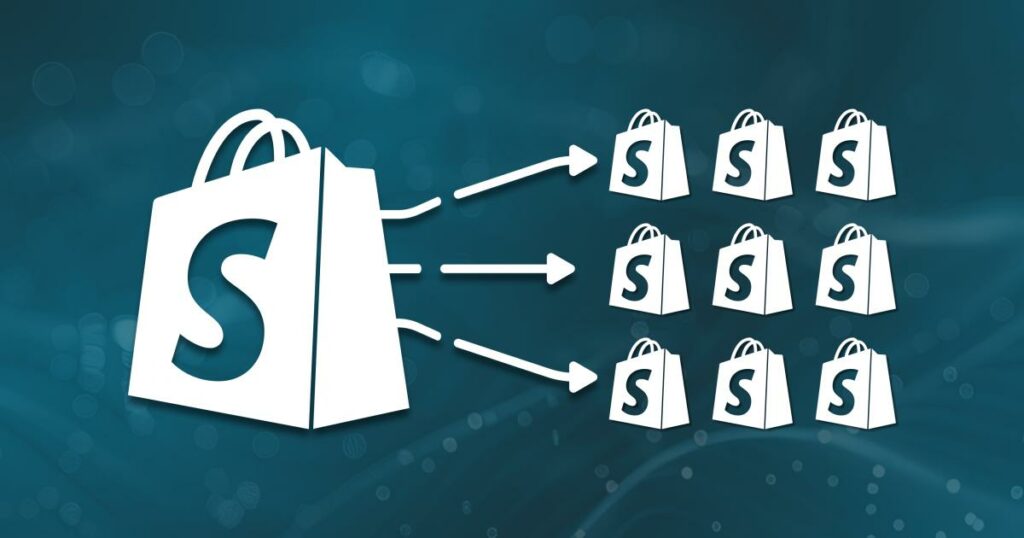Shopify ist eine beliebte E-Commerce-Plattform, die Unternehmern die Möglichkeit bietet, Online-Shops ohne Programmierung zu erstellen und zu verwalten. Mit Shopify können Sie eine Website einrichten, Produkte verwalten, Bestellungen verfolgen, Zahlungen verarbeiten und Marketing-Tools integrieren. Ein häufiger Anwendungsfall für Shopify ist die Gründung eines Dropshipping-Geschäfts, bei dem Sie Produkte verkaufen können, ohne Lagerbestände zu halten.
In diesem Artikel untersuchen wir eine No-Code-Lösung zum Duplizieren eines Shopify-Shops durch Kopieren von Produkten von einem Shopify-Shop in einen anderen. Mithilfe eines Web Scraping-Tools können Sie Produktdaten wie Titel, Beschreibungen, Bilder, Preise und sogar Rabattcodes aus einem vorhandenen Shop extrahieren und nahtlos in Ihre eigenen Online-Shop-Seiten importieren. Dieser Prozess macht Programmierkenntnisse und komplexe technische Einstellungen überflüssig, spart Zeit und ermöglicht es Ihnen, sich auf Marketing und Vertrieb zu konzentrieren.
Shopify-Daten verstehen
Bevor wir zur praktischen Anwendung des Datenkopiertools übergehen, ist es wichtig zu verstehen, welche Art von Daten aus einem Shopify-Shop exportiert werden können. Shopify speichert eine Fülle produktbezogener Daten, die für den Betrieb eines erfolgreichen Online-Geschäfts unerlässlich sind. Dazu gehören:
- Produktnamen. Die genauen Produktnamen, die den Kunden angezeigt werden.
- Produktbeschreibungen. Vollständige und kurze Produktbeschreibungen mit Hauptmerkmalen.
- Bilder. Fotos und Grafiken zu jedem Produkt.
- Kategorien und Tags. Klassifizierungssysteme zur besseren Organisation des Sortiments.
- Preise. Die Kosten des Produkts und Rabattoptionen.
- Lagerbestände. Daten zur Produktverfügbarkeit.
- SKUs und Artikelnummern. Produktkennungen für Buchhaltung und Logistik.
Für Dropshipper ist der Export dieser Daten besonders vorteilhaft, da sie so Produkte effizient von einem Shopify-Shop in einen anderen replizieren können und so sicherstellen, dass sie Zugriff auf dieselben Lagerbestände und Preisstrategien haben wie ihre Konkurrenten. Diese Funktion hilft nicht nur bei der Erstellung eines hochwertigen und attraktiven Online-Shops, sondern vereinfacht auch die Verwaltung mehrerer Zielshops.
Achten Sie bei der Auswahl eines Datenextraktionstools oder einer Klon-App darauf, dass es alle diese Informationen genau erfassen kann, um eine vollständige und präzise Kopie zu gewährleisten, unabhängig davon, ob Sie einen gesamten Shopify-Shop klonen oder mit einem einzelnen Live-Shop arbeiten.
Datenformat und Kompatibilität
Für eine erfolgreiche Datenübertragung in Ihren Shopify-Shop ist es wichtig, sicherzustellen, dass das Datenformat kompatibel ist. Shopify verwendet das CSV-Format (Comma-Separated Values) zum Importieren und Exportieren von Daten. Dieses Format ist für Menschen und Software leicht lesbar und vereinfacht den Prozess der Informationsübertragung.
Beim Scraping von Daten aus einem anderen Shop müssen die Daten in einem Format vorliegen, das Shopify direkt importieren kann. Das in diesem Artikel erwähnte Scraping-Tool lädt die Informationen automatisch im richtigen Format herunter und macht den Vorgang so unkompliziert wie möglich. Sie müssen sich nicht um die Konvertierung der Daten oder die Anpassung ihrer Struktur kümmern – alles ist bereit für den schnellen und einfachen Import in Ihren Shop. Diese Methode ist besonders nützlich, um Produkte effizient über mehrere Zielshops hinweg zu replizieren.
Daten aus einem anderen Shopify-Shop exportieren
Wir verwenden unseren Shopify No-Code Scraper, um Daten aus einem anderen Shop zu extrahieren. Mit diesem Tool können Sie CSV-Dateien mit Produktdaten, einschließlich Rabattcodes, aus jedem Shopify-Shop in einem Format exportieren, das direkt in die Seiten Ihres Online-Shops importiert werden kann. So können Sie einen Shopify-Shop ganz einfach duplizieren oder mehrere Zielshops effizient verwalten.
Wählen Sie einen Shopify-Shop
Wählen Sie einen Shopify-Shop aus, aus dem Sie Daten kopieren möchten. In diesem Beispiel haben wir einen Dropshipping-Shop ausgewählt, Sie können jedoch jeden Shopify-Shop auswählen, der Ihren Anforderungen entspricht. Der Datenextraktionsprozess funktioniert für alle Shopify-Shops gleich. Wählen Sie also einen Shop aus, der die Produkte anbietet, die Sie importieren möchten.
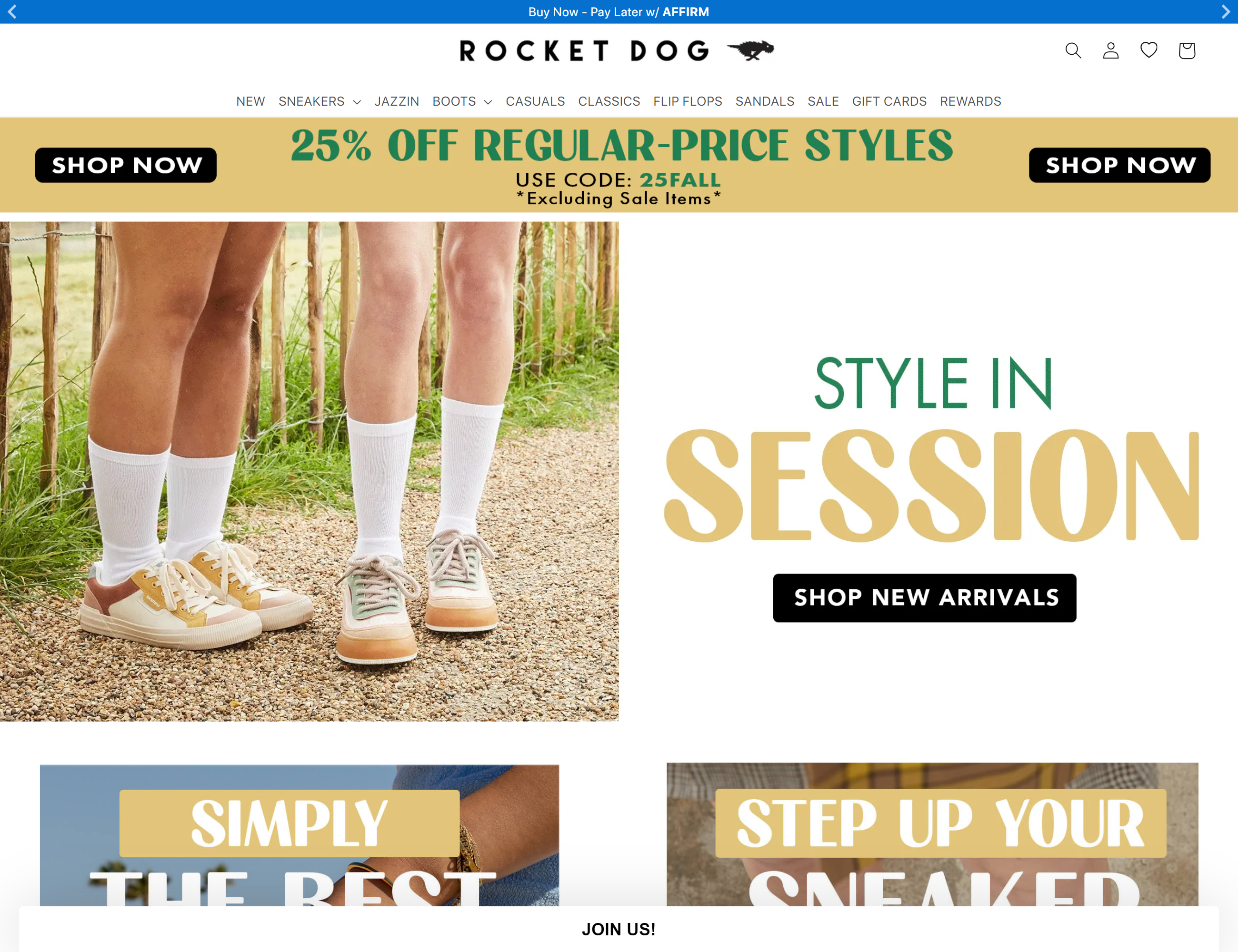
Unser Scraping-Tool ist für die Verwendung mit jedem Shopify-Shop konzipiert und bietet eine einfache und schnelle Möglichkeit, die erforderlichen Daten zu extrahieren. Wählen Sie einen Shop mit den Produkten aus, die Sie kopieren möchten, und unser Shopify No-Code-Scraper kümmert sich um den Rest.
Verwenden Sie den No-Code Shopify Scraper
Registrieren Sie sich oder melden Sie sich bei HasData an und navigieren Sie zum Abschnitt „No-Code Scraper“. Bei der Registrierung erhalten Sie 1.000 kostenlose Credits, mit denen Sie die Plattform testen und Daten für bis zu 1.000 Produkte kostenlos exportieren können.
Finden Sie den Shopify Scraper im Abschnitt „No-Code Scraper“. Mit diesem Tool können Sie problemlos Daten aus jedem Shopify-Shop extrahieren, ohne dass Sie Programmierkenntnisse benötigen. Geben Sie einfach die URL des Shops ein, den Sie scrapen möchten.
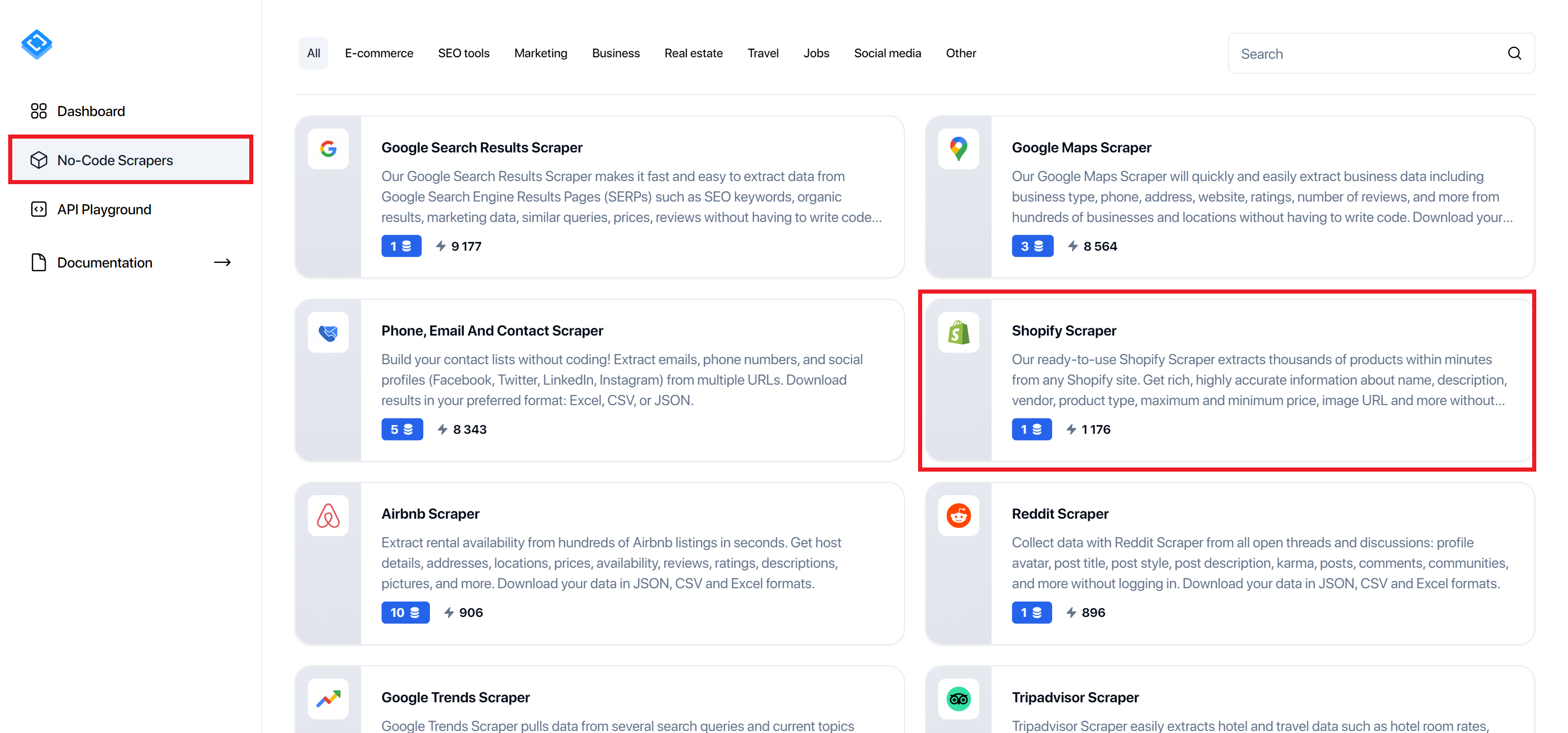
Geben Sie als nächstes den Shop-Link an und wählen Sie die gewünschte Währung für die Produktpreise aus.
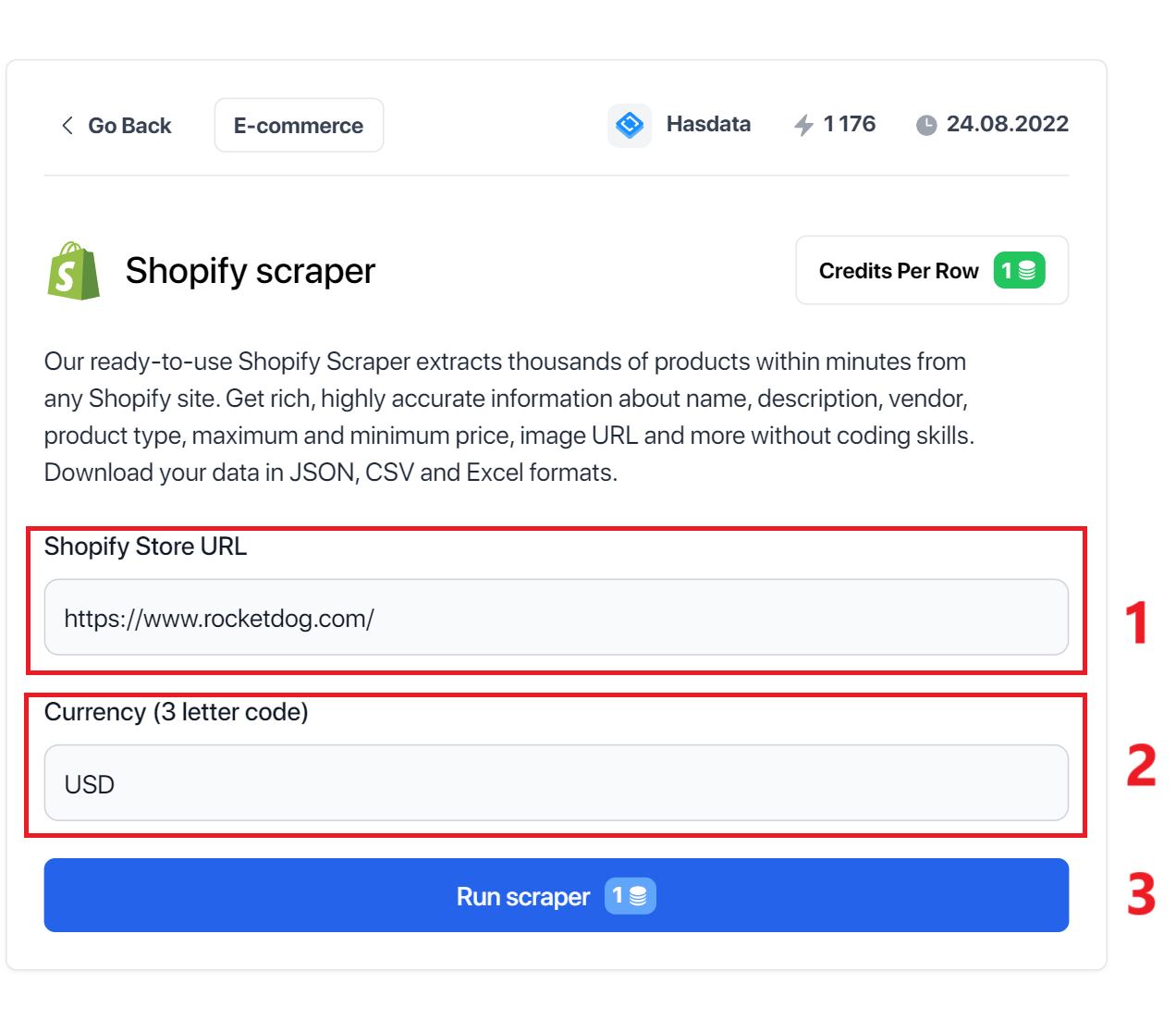
Klicken Sie abschließend auf die Schaltfläche „Scraper ausführen“ und warten Sie, bis die Datenextraktion abgeschlossen ist.
Daten herunterladen
Nachdem Sie alle Daten mit dem Scraper gesammelt haben, klicken Sie auf die Download-Schaltfläche und wählen Sie das SHOPIFY-Format aus. Diese Option bereitet die Daten automatisch im CSV-Format vor, optimiert für den schnellen Import in Ihren Shopify-Shop.
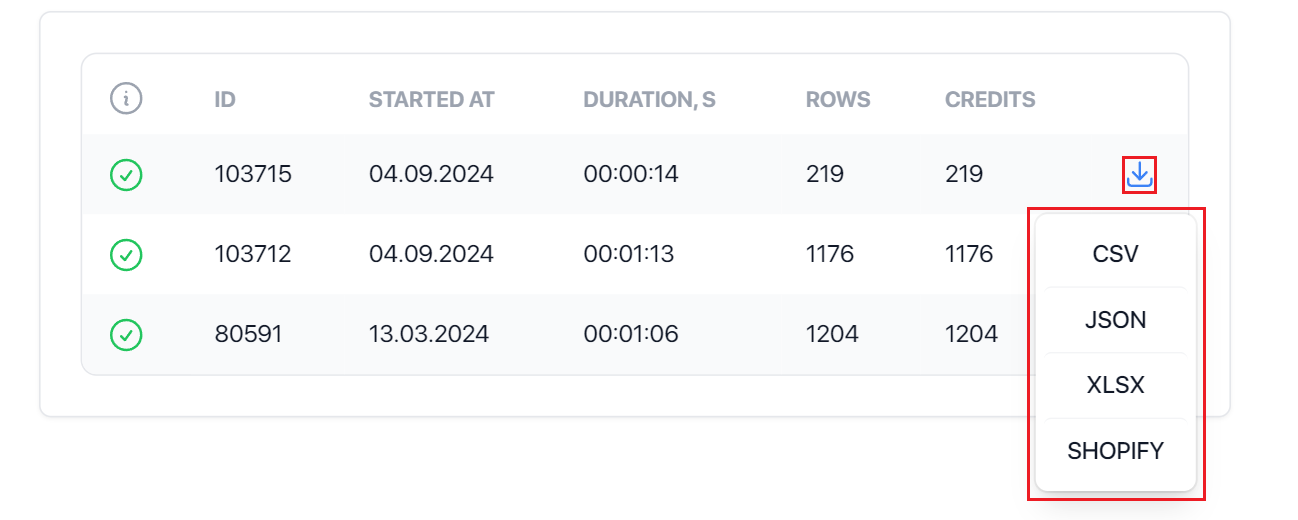
Wenn Sie die Daten lieber zuerst überprüfen oder analysieren möchten, können Sie sie in anderen verfügbaren Formaten wie CSV, JSON oder XLSX herunterladen. Diese Formate ermöglichen eine einfache Datenverwaltung und -bearbeitung, bevor Sie mit dem Importieren in Ihren Shop fortfahren.
Importieren von Daten in Ihren eigenen Shopify-Shop
Nachdem wir die Daten gesammelt und heruntergeladen haben, importieren wir sie in einen neuen oder bestehenden Shopify-Shop. Um eine klare und detaillierte Demonstration zu bieten, erstellen wir einen neuen Shop und führen Sie durch jeden Schritt des Prozesses.
Bereiten Sie Ihren eigenen Shopify-Shop vor
Besuchen Sie zunächst die offizielle Shopify-Website und klicken Sie auf die Schaltfläche „Anmelden“. Wenn Sie bereits ein Konto und einen Shop haben, können Sie diesen Schritt überspringen und direkt mit dem Importieren von Produkten fortfahren.
Bevor Sie auf Ihr Shopify-Administrationsbereich zugreifen können, werden Ihnen einige Fragen gestellt, um die Plattform an Ihre Bedürfnisse anzupassen. Sie werden beispielsweise gefragt, ob Sie neu im E-Commerce sind oder bereits ein bestehendes Geschäft haben.
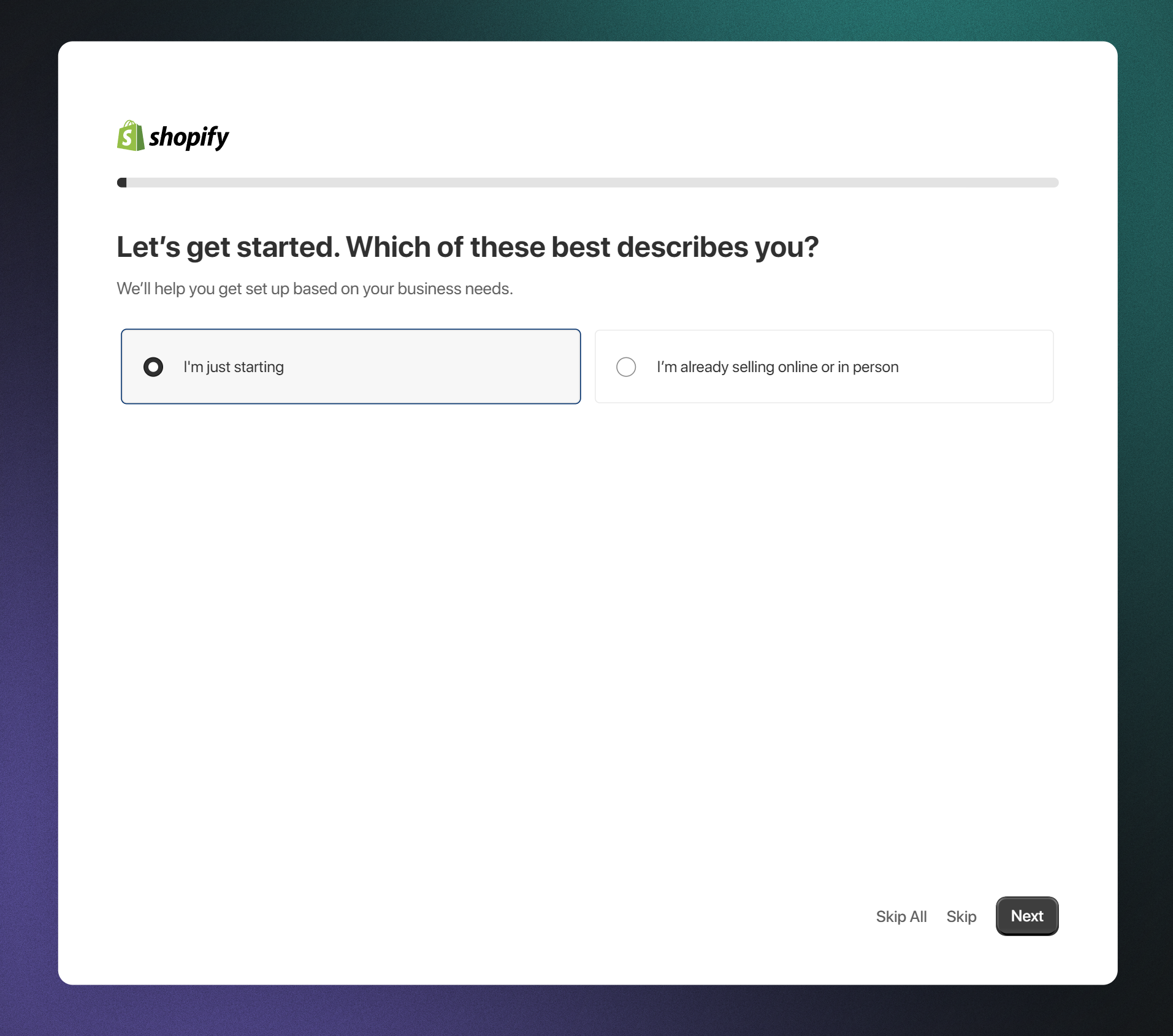
Als Nächstes wählen Sie einen Vertriebskanal aus. Shopify bietet mehrere Optionen, darunter einen Onlineshop, Social-Media-Plattformen und den persönlichen Verkauf. Wählen Sie basierend darauf, wie Sie Ihre Produkte verkaufen möchten, da dies die in Ihrem Shop verfügbaren Funktionen bestimmt.
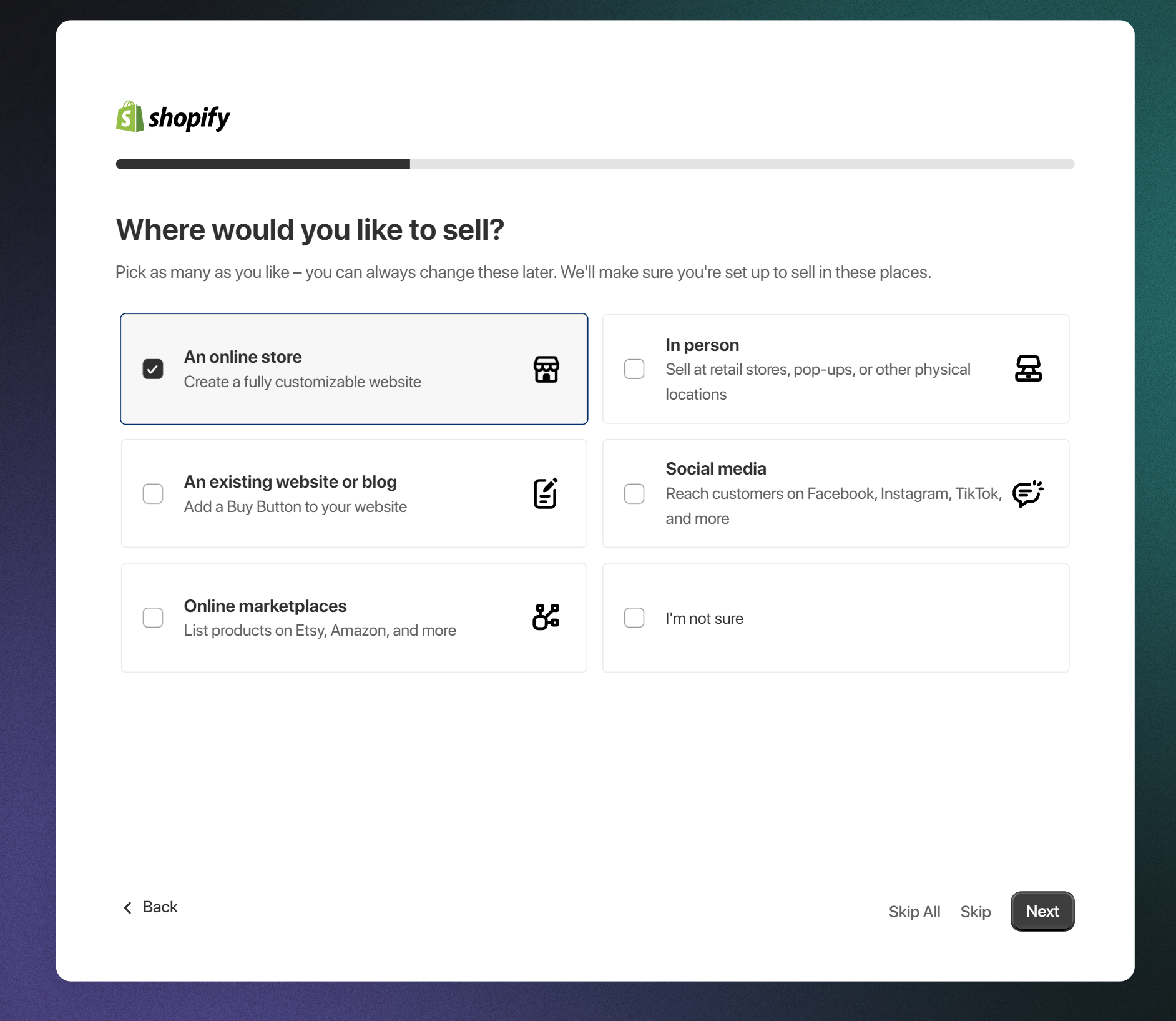
Anschließend wählen Sie die Art der Produkte aus, die Sie verkaufen möchten. Dadurch kann Shopify relevante Tools und Empfehlungen bereitstellen. Wenn Sie beispielsweise Dropshipping planen, wählen Sie Optionen aus, die dieses Geschäftsmodell unterstützen.
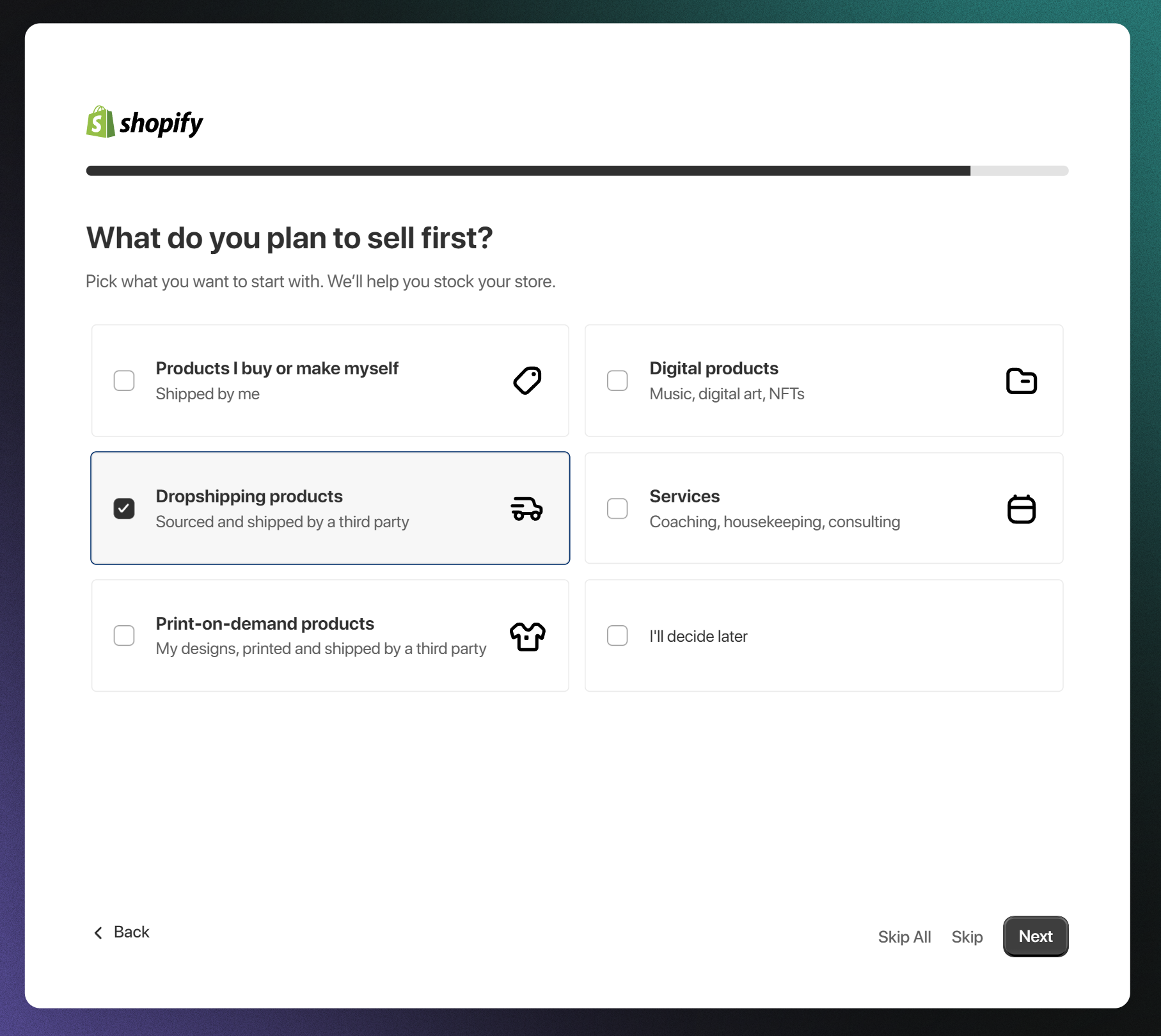
Wählen Sie abschließend Ihr Land aus, um die entsprechenden Sprach-, Währungs- und regionsspezifischen Shop-Einstellungen festzulegen.
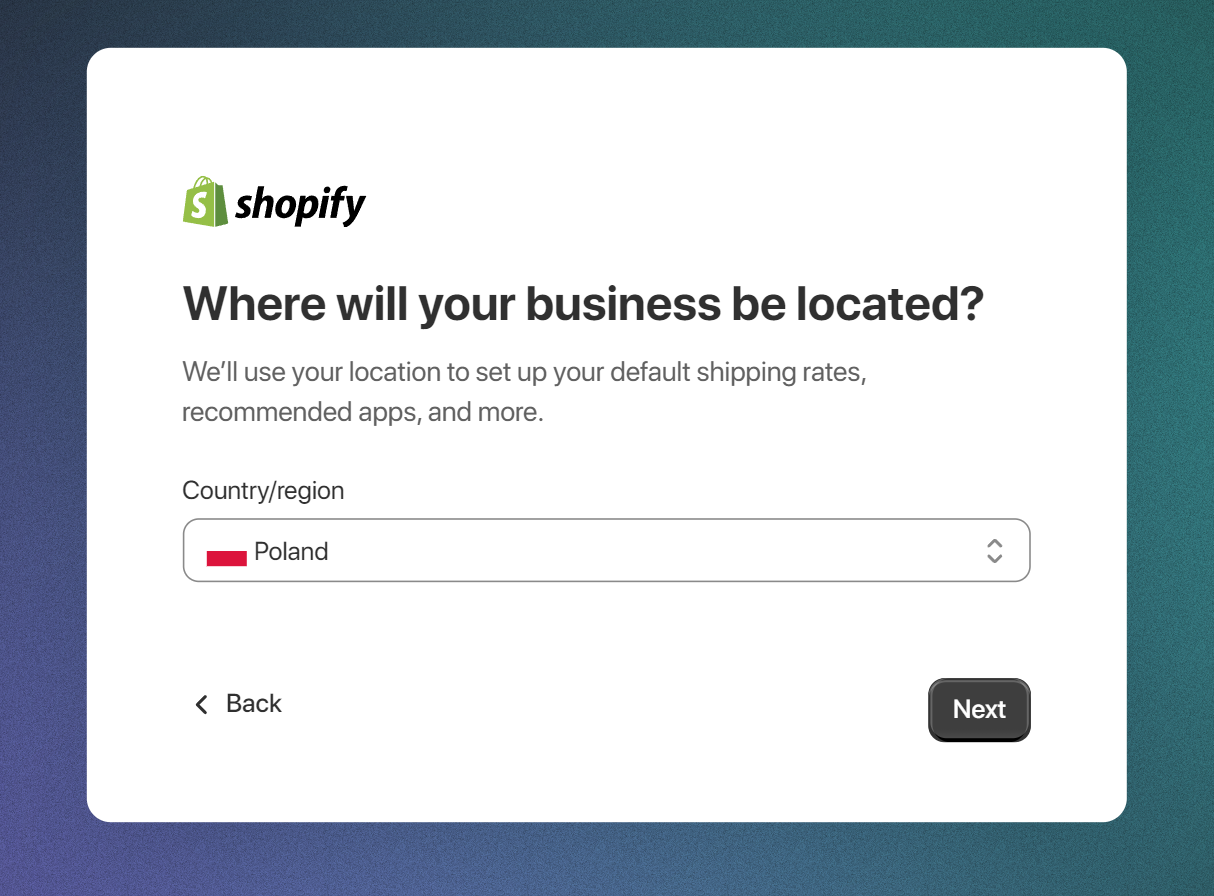
Nachdem Sie den Anmeldevorgang abgeschlossen haben, bestätigen Sie Ihre E-Mail-Adresse oder melden Sie sich über Google oder einen anderen Dienst an. Nach der Bestätigung wird der Erstellungsprozess Ihres Shopify-Shops gestartet.
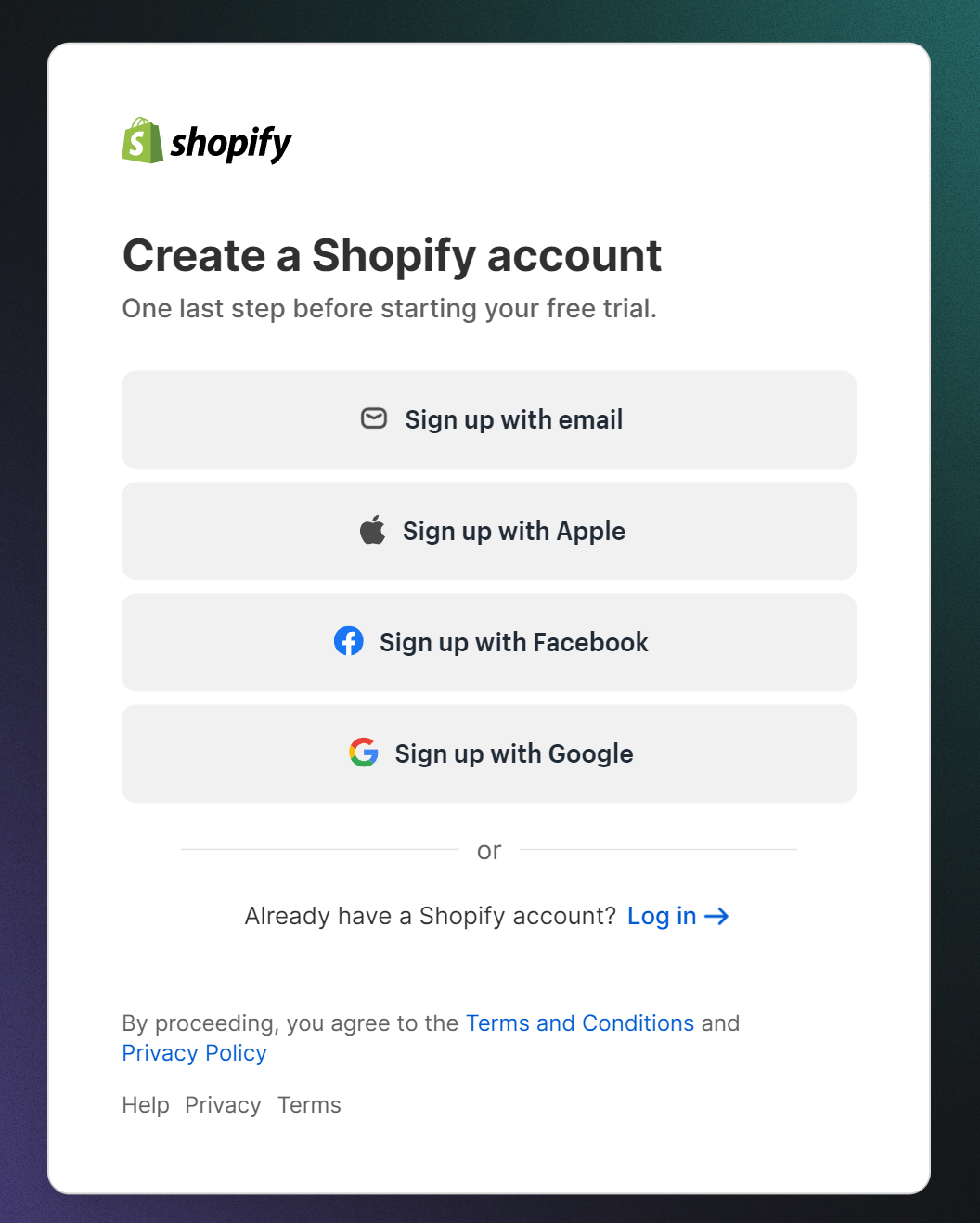
Nachdem Sie die oben genannten Schritte abgeschlossen haben, warten Sie bitte einige Minuten, bis die Plattform Ihren neuen Shop erstellt hat. Dieser Shop wird mit Funktionen und Einstellungen vorkonfiguriert sein, die auf Ihre Bedürfnisse zugeschnitten sind.
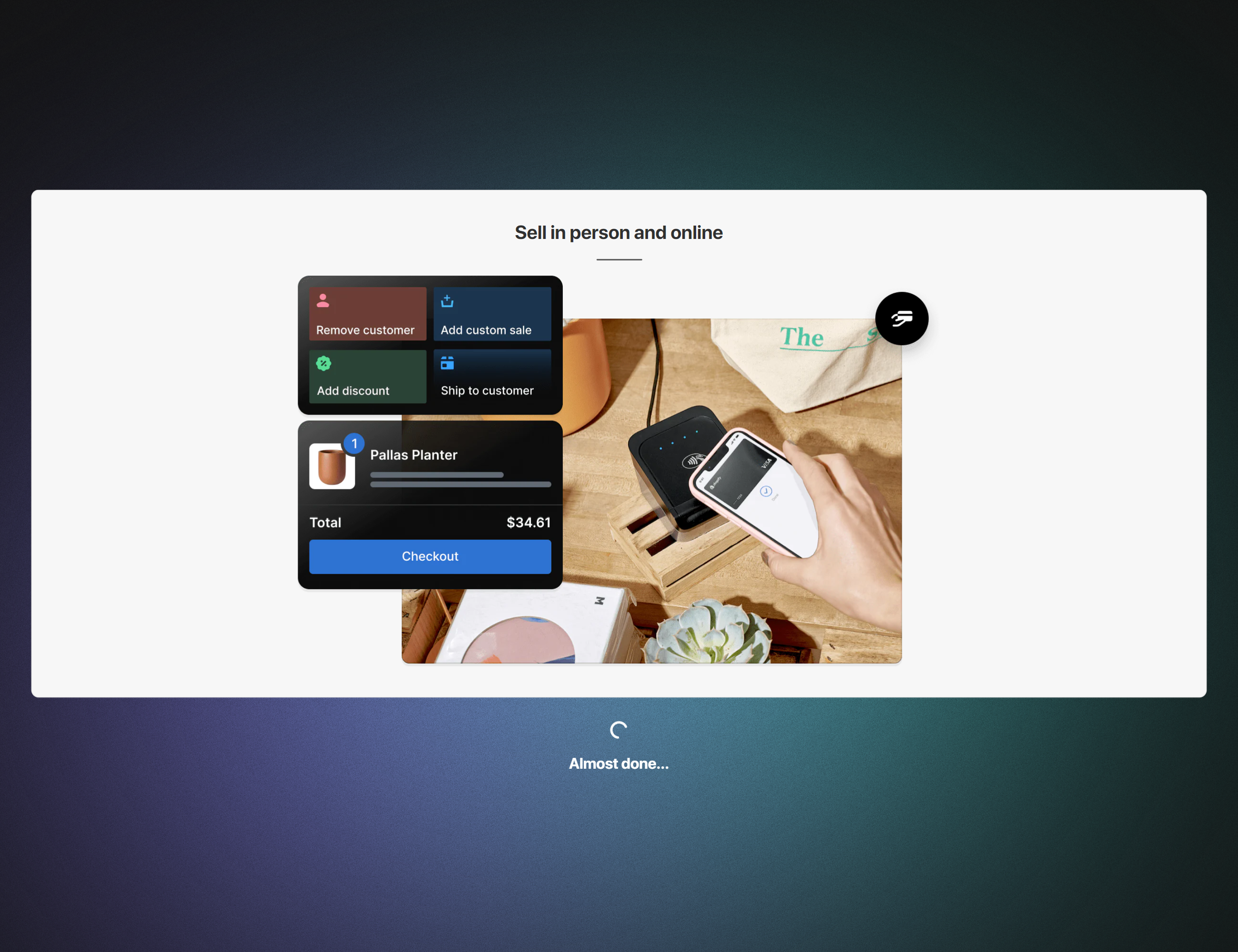
Beachten Sie, dass Ihr neuer Shop standardmäßig nicht öffentlich zugänglich ist. Um Ihren Shop für Kunden sichtbar zu machen, konfigurieren Sie die öffentlichen Zugänglichkeitseinstellungen und verknüpfen Sie ihn mit einem Domänennamen.
Daten in vorhandenen Store importieren
Der letzte Schritt beim Klonen eines Shopify-Shops besteht darin, die zuvor heruntergeladenen Produkte zu Ihrem Online-Shop hinzuzufügen. Melden Sie sich dazu beim Shopify-Administrationsbereich an, navigieren Sie zum Abschnitt „Produkte“ und klicken Sie auf die Schaltfläche „Importieren“.
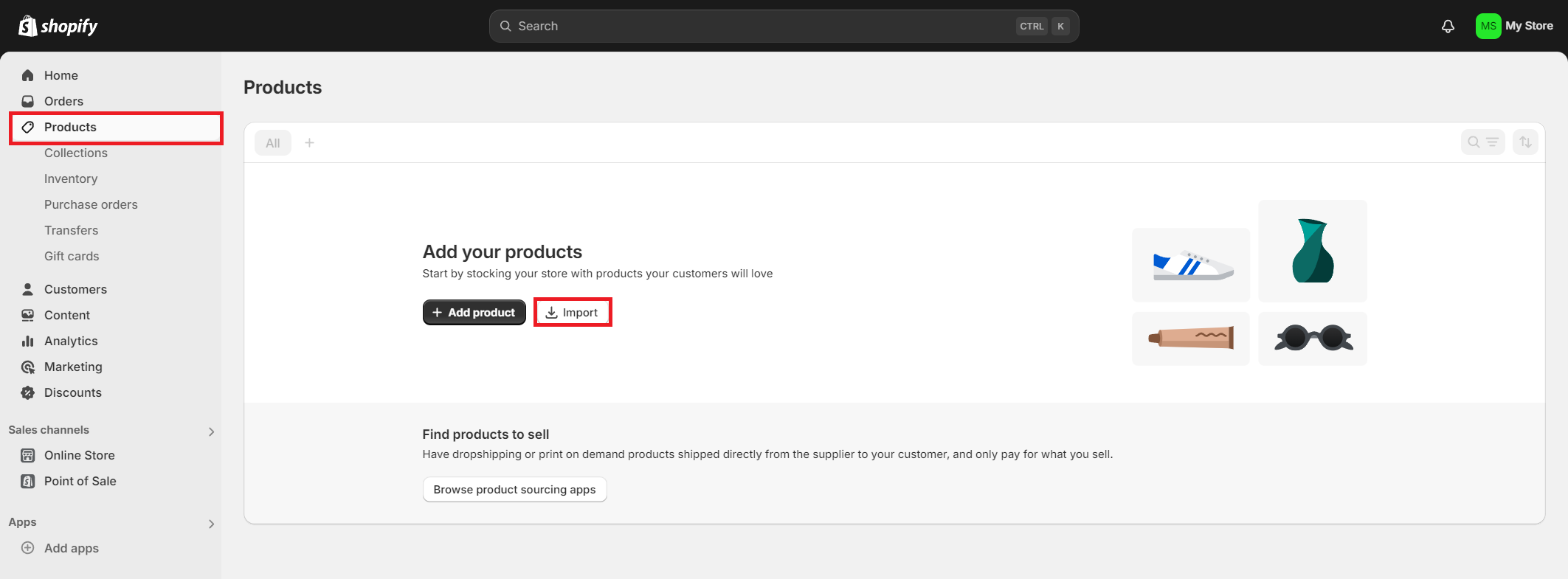
Ziehen Sie anschließend die zuvor heruntergeladene und in einem mit Shopify kompatiblen Format vorbereitete CSV-Datei per Drag & Drop und klicken Sie auf die Schaltfläche „Hochladen und Vorschau anzeigen“.
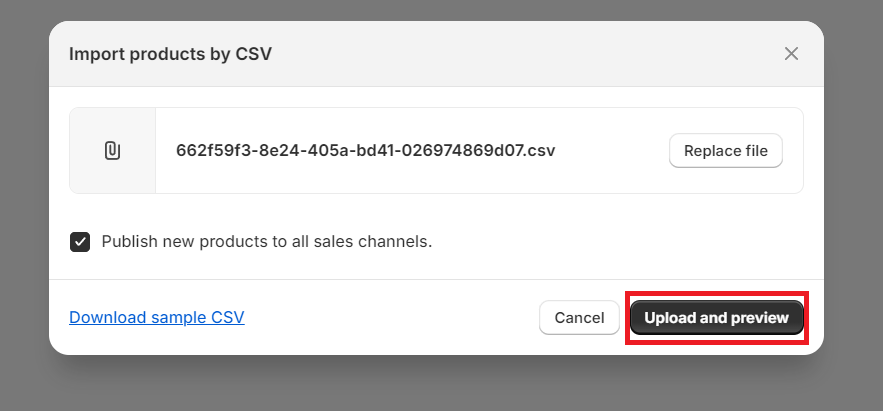
Shopify verarbeitet die Datei automatisch und zeigt eine Vorschauseite an, auf der Sie wichtige Informationen sehen können, darunter die Anzahl der hochgeladenen Produkte, Bilder, Namen und andere wichtige Details.
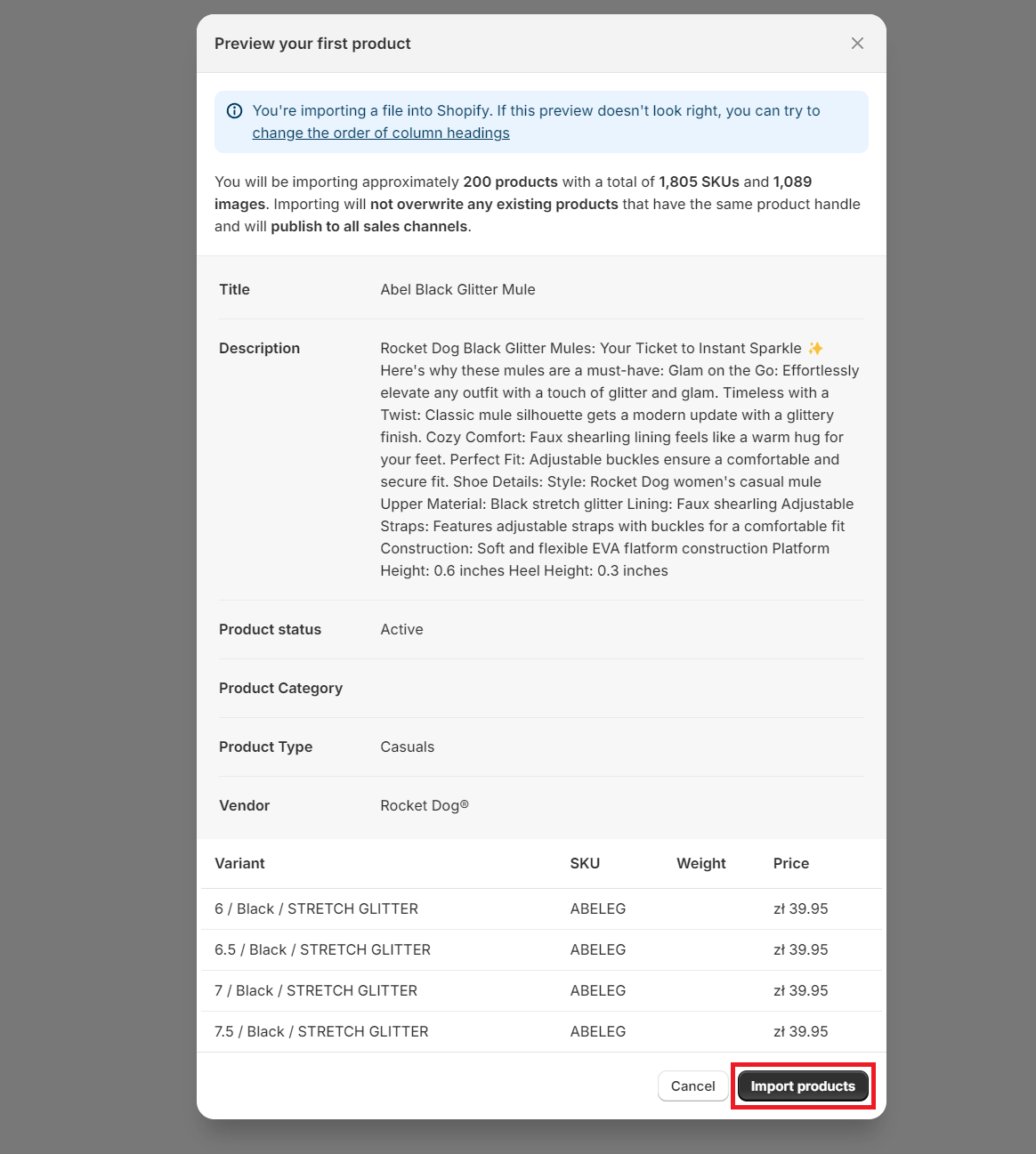
Nach der Überprüfung und Bestätigung der Daten beginnt der Importvorgang. Sie erhalten eine Benachrichtigung, dass der Produkt-Upload läuft. An dieser Stelle können Sie entweder warten, bis der Vorgang auf der aktuellen Seite abgeschlossen ist, oder das Fenster schließen und weiterarbeiten – die Produkte werden im Hintergrund hinzugefügt.
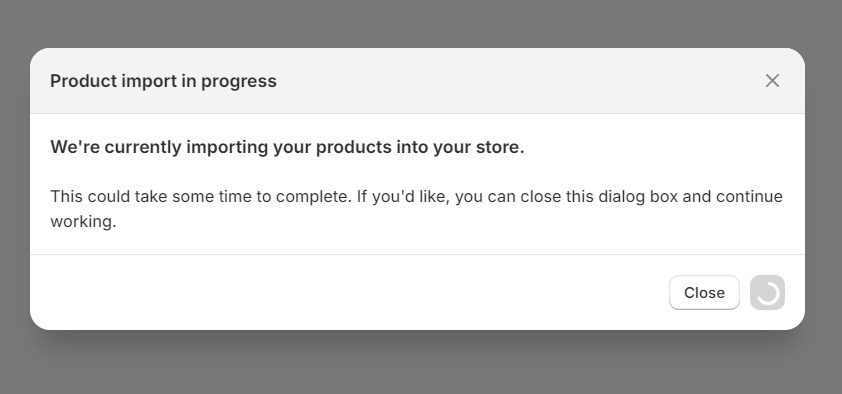
Sobald der Importvorgang abgeschlossen ist, werden die Produkte in Ihrem Katalog angezeigt. Auf der Seite „Produkte“ können Sie jedes Produkt anzeigen, erforderliche Änderungen vornehmen und die Informationen aktualisieren. Wenn der Upload im Hintergrund erfolgt ist, werden die Produkte möglicherweise nach und nach angezeigt. Seien Sie also darauf vorbereitet, dass sie nicht alle auf einmal hinzugefügt werden.
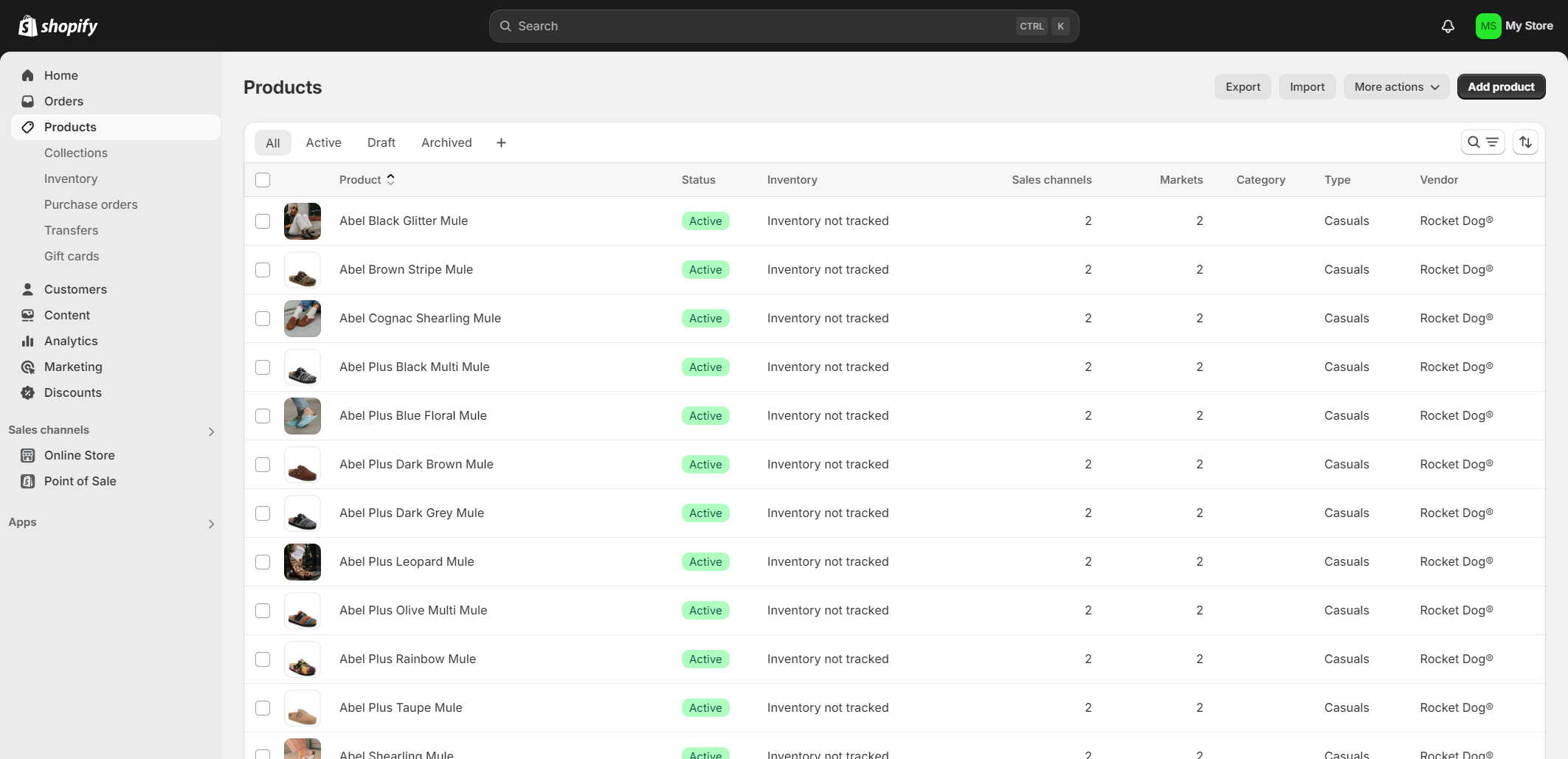
Neue Produkte kannst du künftig ganz einfach per Import hochladen oder manuell hinzufügen. Die Verwendung eines No-Code Scrapers ist jedoch eine bequeme und kostengünstige Alternative zu teuren automatisierten Lösungen, mit der du deinen Lagerbestand schnell erweitern kannst, ohne dass zusätzliche Kosten entstehen.
Exportieren von Daten von Amazon in Ihren Shopify-Shop
Sie können den No-Code-Scraper auch verwenden, um Daten von Amazon in Ihren Shopify-Shop zu exportieren. Mit dieser Funktion können Sie Produktinformationen, einschließlich Produkte und Suchergebnisse, direkt in Ihren Shopify-Katalog importieren.
Um beispielsweise alle Produkte aus einer Suchanfrage zu exportieren, können Sie den Amazon Search Scraper verwenden. Besuchen Sie einfach die Seite für unseren No-Code-Scraper, geben Sie die Anzahl der Ergebnisse für jedes Schlüsselwort an, geben Sie Ihre Schlüsselwörter ein und geben Sie die Amazon-Domäne an. Wenn Sie alles eingerichtet haben, warten Sie, bis der Scraping-Prozess abgeschlossen ist, und laden Sie dann die Daten im Shopify-Format herunter. Mit dieser Methode können Sie Ihrem Shop ganz einfach und ohne manuellen Aufwand eine breite Produktpalette hinzufügen.
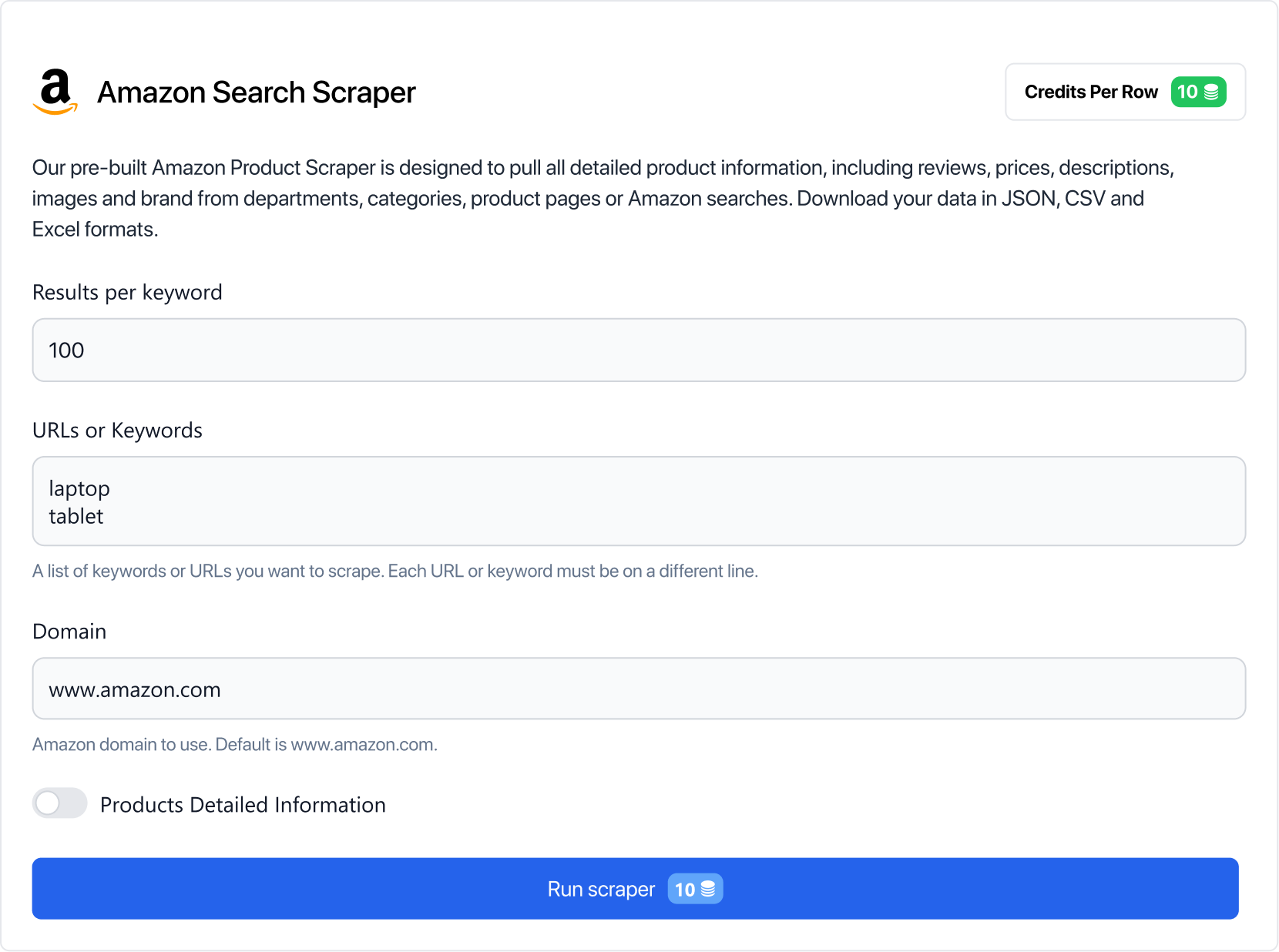
Ebenso können Sie mit unserem Amazon Product Scraper Informationen zu bestimmten Produkten hinzufügen. Mit diesem Tool können Sie ASINs oder URLs bestimmter Artikel angeben und deren Daten in einem fertigen und praktischen Format für den Export in Ihren Shopify-Shop erhalten.
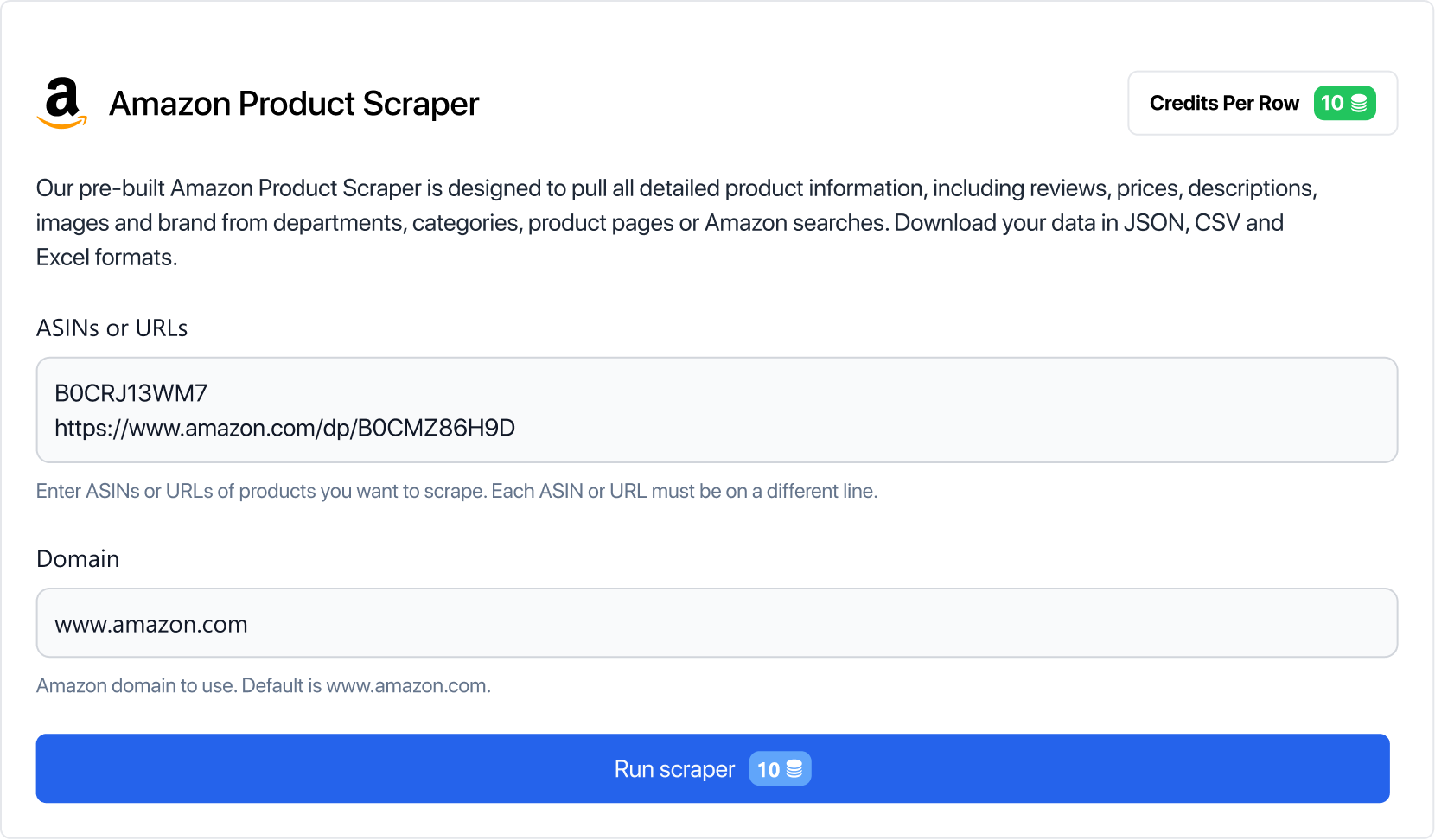
Diese Flexibilität ermöglicht Ihnen die Zusammenstellung einer präzisen Auswahl an Produkten, die am besten zu Ihren Geschäftsanforderungen passen.
Fazit und Erkenntnisse
In diesem Artikel möchten wir Ihnen eine detaillierte Anleitung zum Kopieren eines Shopify-Shops geben, indem Sie Produkte schnell und einfach von einem beliebigen Shopify-Shop in Ihren eigenen übertragen. Die von uns besprochene Methode erfordert keine Programmierkenntnisse oder komplexe Aktionen; sie ist intuitiv und für jeden Benutzer zugänglich.
Die Übertragung von Produkten aus einem anderen Geschäft kann für Dropshipper, die denselben Lieferanten und folglich dieselben Produkte verwenden, äußerst vorteilhaft sein. Mit diesem Ansatz können Dropshipper die Navigation in ihrem Online-Shop optimieren und die Konsistenz ihrer Produktangebote sicherstellen. Darüber hinaus kann der Export von Produkt-CSV-Dateien dabei helfen, Kundendaten zu verwalten und benutzerdefinierte Berichte zu erstellen, die wertvolle Einblicke in Verkaufstrends und Lagerbestände bieten. Diese Methode ist auch hilfreich, wenn Sie Produkte aus Ihrem eigenen Geschäft übertragen möchten, da viele dieser Funktionen bei Shopify kostenpflichtig sind, insbesondere wenn Sie die Notwendigkeit eines Großhandelsgeschäfts oder die Duplizierung eines Geschäfts in mehreren Zielgeschäften berücksichtigen.